怎么打开添加删除程序 win10打开添加删除程序的方法教程
发布时间:2018-10-25 08:15 来源:www.ushendu.com
Win7系统将会在2020年的1月全面停止技术支持,对于很多小伙伴来说升级win10系统是最好的选择,但是win7升级win10后,对系统界面的认知可能要适应一段时间,例如使用新版win10系统了之后,却找不到“添加/删除程序”,那怎么卸载自己安装的第三方软件呢?今天小编给大家带来win10系统添加删除程序的方法。一起来看看吧。
win10添加删除程序方法如下图:
1、用鼠标右键点击开始菜单,就是电脑显示屏最左下角的那个图标,或者按下“win+x”组合键(推荐),点击“应用和功能”,即可打开应用和功能的面板界面,如图所示:
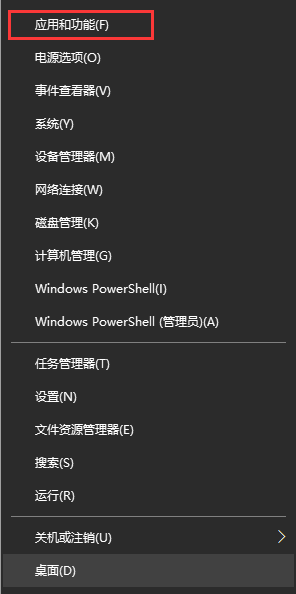
2、接着就会看到应用程序的列表,如果应用程序列表比较多,可以在搜索框中输入需要卸载程序的名称即可,如下图:
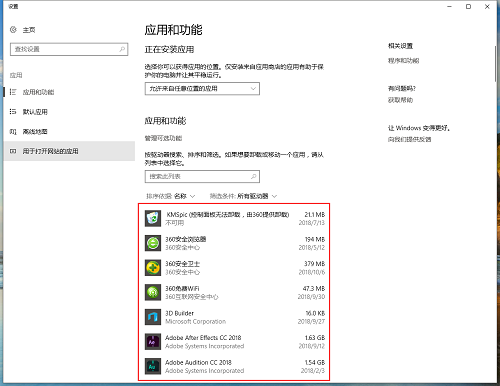
3、点击选择要卸载/删除的应用程序,然后点击“卸载”如下图:
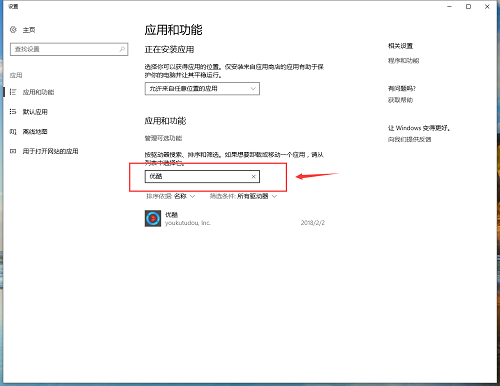
4、如果觉得win10应用列表不友好,可以点击--相关设置--程序和功能,即可进入熟悉的添加/删除程序界面,点击需要卸载的程序即可,如下图:
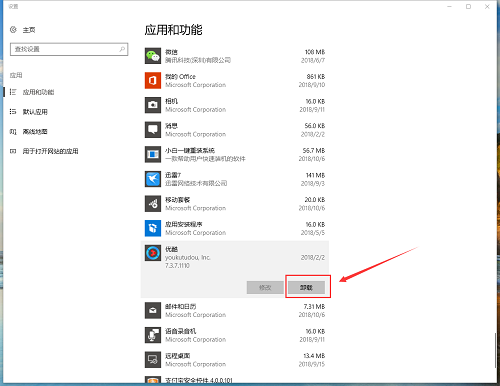
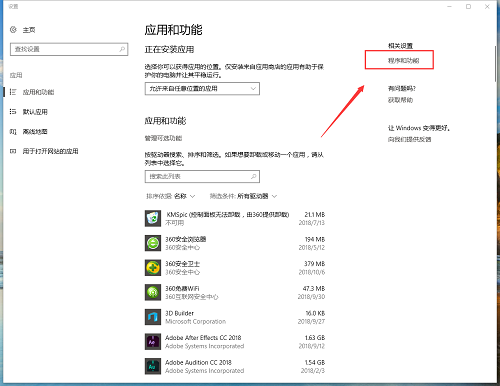
以上就是怎么打开添加删除程序 win10打开添加删除程序的方法教程的全部内容。如果你也想在win10卸载程序添加程序员,可以参考小编上述的方法来解决哦。更多精彩教程请关注u深度官网。






